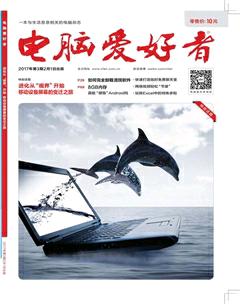深入内部 给PotPlayer换个漂亮图标
阿立
笔者非常喜欢韩国的播放器PotPlayer,因为它的设置项目并不是非常的繁杂,但是也给用户留下了自定义的空间。但是PotPIayer有一点非常不好,就是关联的文件图标非常的难看。为了自己用起来比较舒心,我打算给它换一些关联图标。另外友情提示一下,下面的方法可以举一反三,应用到其他相似程序的修改上。
寻找美丽图标
我们既然要进行关联图标的更换,首先就需要找到一些漂亮的国标。经过寻觅后发现,“完美解码”播放器自带的关联国标还不错,所以准备把这些关联国标拿来用用。由于完美解码播放器是用7-zip进行打包的,所以我们也通过这款软件来进行解压,并用7-zip软件的磁盘列表,找到完美解码播放器的安装包(图1)。
接着点击工具栏中的“解压”按钮,在弹出的“解压文件”窗口中,设置文件的“解压目录”等信息即可(图2)。设置完成以后点击“确定”按钮,就可以把完美解码播放器中的文件全部解压出来。接下来进入到文件的解压目录,可以发现ico和ico-XD兩个文件夹目录,这分别代表完美解码播放器自带的两套关联图标文件。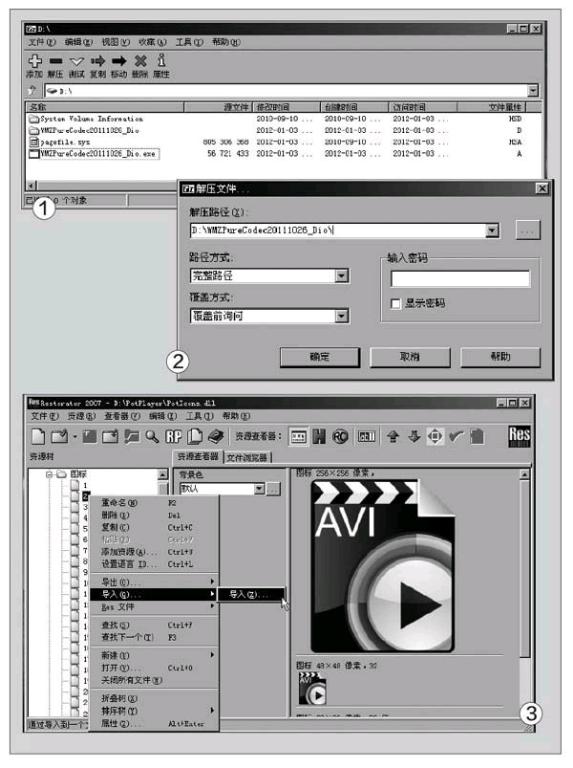
导入图标文件
现在我们打开程序资源修改工具Restorator,点击工具栏上的“打开文件”按钮。在弹出的窗口进入到PotPlayer播放器的安装目录,选择存放到关联图标文件的Potlcons.dll。接下来点击左侧列表中的“国标”,这样我们就可以看到一长串的数字项目。其实这些数字子项目中的每一个,都对应的是每一个多媒体类型的关联国标。于是在每一个子项目上点击鼠标右键,在菜单中选择“导入-导入”命令,在弹出的窗口选择准备好的关联国标文件即可(图3)。
然后用同样的方式,替换掉所有的关联国标信息。这里需要提醒大家的是,在进行替换以前先看清楚这个子项目,本来对应的多媒体文件的具体类型。不要用MP4文件的关联图标替换AVI文件的关联图标,这样看上去就不“和谐”呢。所有的关联国标修改完成以后,点击工具栏中的“保存文件到磁盘”按钮进行保存即可。
清除图标缓存
现在运行系统桌面上的PotPlayer播放器图标,在播放器的操作窗口中点击鼠标右键,选择菜单里面的“选项”命令就可以了。接着在弹出的选项设置窗口中,选择左侧列表中的“关联”选项。依次点击“清除缓存重建图标-恢复默认值-立即刷新-选择视频”按钮,最后点击“确定”按钮完成关联图标缓存的清除以及新图标的创建。其中“选择视频”这一步,用户可以根据需要,点击“选择音频”、“选择字幕”或者“选择全部”等,这样就可以关联上自己喜欢的多媒体文件格式。